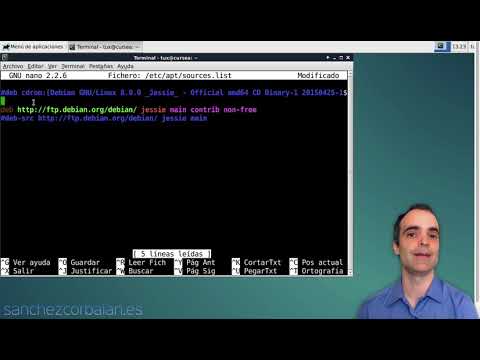Si su iPod ha sido desactivado, está completamente bloqueado. La única forma en que podrá volver a utilizarlo es restaurándolo con iTunes o iCloud. Si tiene una copia de seguridad, podrá recuperar sus datos, pero este proceso eliminará todo lo que está almacenado en el iPod. No hay otra forma de desbloquear un iPod deshabilitado.
Pasos
Método 1 de 4: usar iTunes

Paso 1. Conecte su iPod a su computadora
Si su iPod está desactivado, la única forma de desbloquearlo es borrarlo por completo y reiniciarlo. Si tiene una copia de seguridad, podrá restaurarla; de lo contrario, perderá todos sus datos. No hay forma de desbloquear un iPod deshabilitado a menos que use el código de acceso correcto o lo borre.
Si no tiene una computadora con iTunes, consulte la siguiente sección para obtener instrucciones sobre cómo reiniciar su iPod usando el sitio web de iCloud

Paso 2. Abre iTunes y selecciona tu iPod
Debería ver su iPod en la parte superior de la pantalla.
Si se le solicita un código de acceso después de conectar su iPod a su computadora, o si nunca antes ha sincronizado su iPod con iTunes en su computadora, consulte la sección Uso del modo de recuperación a continuación

Paso 3. Haga clic en "Hacer copia de seguridad ahora" para crear una copia de seguridad de su iPod
Esto le permitirá restaurar sus datos después de reiniciar su iPod.
Asegúrese de que "Este equipo" esté seleccionado para crear una copia de seguridad local completa

Paso 4. Haga clic en "Restaurar iPod" para comenzar el proceso de reinicio
Es probable que esto tarde unos minutos en completarse. Una vez que se complete el proceso de reinicio, se le llevará a través del proceso de configuración inicial del iPod.

Paso 5. Seleccione "Restaurar desde la copia de seguridad de iTunes" durante el proceso de configuración
Esto cargará la copia de seguridad que creó para que se restauren todos sus datos.
Método 2 de 4: uso del sitio web de iCloud

Paso 1. Utilice este método si no tiene acceso a su computadora
Puede restablecer su iPod usando el sitio web Find My iPhone, siempre que su iPod esté registrado con su ID de Apple y Find My iPod esté habilitado en el menú de iCloud. Esto solo funcionará si el iPod está actualmente conectado a una red inalámbrica.
Debido a que lo hará de forma remota, no podrá crear una nueva copia de seguridad. Esto significa que todos sus datos se perderán, pero podrá cargar cualquier copia de seguridad anterior que haya creado

Paso 2. Visita
icloud.com/find en otra computadora o dispositivo.
Puede usar un navegador web en cualquier dispositivo o computadora, o la aplicación Find My iPhone en otro dispositivo iOS.

Paso 3. Inicie sesión con su ID de Apple
Asegúrese de iniciar sesión con el mismo ID de Apple asociado con su iPod.

Paso 4. Haga clic en el botón "Todos los dispositivos" en la parte superior de la ventana
Esto mostrará todos sus dispositivos Apple que están conectados con su ID de Apple.

Paso 5. Seleccione su iPod de la lista
El mapa se centrará en él y los detalles aparecerán en una tarjeta.

Paso 6. Haga clic en el botón "Borrar" y confirme
Esto enviará una señal a tu iPod para comenzar el proceso de reinicio. El proceso de reinicio tardará un poco en completarse.
Si Find My iPhone no puede comunicarse con su iPod, deberá probar otro método en este artículo

Paso 7. Configura tu iPod como nuevo
Una vez que finalice el reinicio, se le pedirá que configure su iPod como si fuera nuevo. Se le dará la opción de cargar una copia de seguridad si ha hecho una en el pasado; de lo contrario, el dispositivo estará actualizado y deberá recargarse con música.
Método 3 de 4: uso del modo de recuperación

Paso 1. Utilice este método si iTunes le solicita un código de acceso
Si no puede restaurar su iPod usando el método de iTunes anterior porque se le solicita un código de acceso, o nunca ha usado su iPod con iTunes antes, deberá poner su iPod en modo de recuperación. Esto le permitirá restaurarlo sin necesidad de la contraseña.
Debido a que está utilizando el modo de recuperación, no podrá crear una copia de seguridad de su iPod antes de restaurarlo. Perderá todos los datos de su iPod

Paso 2. Apague su iPod completamente
Deberá comenzar el procedimiento con su iPod completamente apagado. Mantenga presionado el botón de Encendido y deslice el control deslizante de Encendido para apagarlo.

Paso 3. Conecte su iPod a su computadora
La única forma de usar el modo de recuperación es conectarlo a una computadora y usar iTunes. No es necesario que haya sincronizado su iPod con esa computadora en el pasado.

Paso 4. Abre iTunes
Si no tiene iTunes instalado, puede descargarlo gratis desde apple.com/itunes/download.

Paso 5. Mantenga presionados los botones de encendido y de inicio
No suelte los botones después de ver el logotipo de Apple. Continúe presionando los botones hasta que vea el logotipo de iTunes en la pantalla de su iPod.
Si el botón de inicio de tu iPod no funciona, descarga TinyUmbrella de firmwareumbrella.com, ejecuta el programa y luego haz clic en "Ingresar al modo de recuperación"

Paso 6. Haga clic en "Restaurar" en la ventana que aparece en iTunes
Esto iniciará el proceso de restauración del iPod.
Si este proceso aún no le permite restaurar su iPod, consulte la siguiente sección

Paso 7. Configura tu iPod
Una vez que se complete el proceso de restauración, se le pedirá que configure su iPod como si fuera nuevo. Si tiene una copia de seguridad existente, podrá cargarla.
Método 4 de 4: Uso del modo DFU

Paso 1. Utilice este método si el modo de recuperación no funciona
El modo DFU (actualización del firmware del dispositivo) es similar al modo de recuperación, y muchos usuarios han informado que esto funciona cuando el modo de recuperación no lo hace. Al igual que en el modo de recuperación, no podrá crear una copia de seguridad antes de que se restaure su iPod.

Paso 2. Apague su iPod completamente
Tu iPod deberá estar completamente apagado antes de que puedas ingresar al modo DFU. Mantenga presionado el botón de Encendido y luego deslice el control deslizante de Encendido para apagarlo.

Paso 3. Conecte su iPod a su computadora y abra iTunes
Necesitará tener iTunes instalado para restaurar desde el modo DFU, pero no es necesario que haya sincronizado su iPod con esa computadora en el pasado.
Si su iPod no tiene un botón de inicio que funcione, descargue TinyUmbrella de firmwareumbrella.com. Ejecute el programa y haga clic en "Entrar en modo DFU" para continuar

Paso 4. Mantenga presionado el botón de encendido durante tres segundos
Cuente hasta tres en voz alta para no estropear el tiempo.

Paso 5. Continúe presionando el botón de Encendido y comience a presionar el botón de Inicio
Empiece a mantener presionado el botón de Inicio después de haber presionado el botón de Encendido durante tres segundos.

Paso 6. Mantenga presionados ambos botones durante diez segundos y luego suelte el botón de encendido
Continúe presionando el botón de Inicio después de soltar el botón de Encendido.

Paso 7. Continúe presionando el botón Inicio durante otros diez segundos
Su pantalla debe permanecer en negro, pero iTunes debe informar que ha detectado su iPod en modo de recuperación. Ahora puede soltar el botón de Inicio.

Paso 8. Haga clic en "Restaurar" para comenzar el proceso de restauración
Tu iPod comenzará a restaurarse, lo que puede tardar un poco en completarse.

Paso 9. Configura tu iPod
Una vez que se complete la restauración, puede configurar su iPod como nuevo. Si tiene una copia de seguridad existente, podrá cargarla; de lo contrario, se perderán todos sus datos existentes.